Jeśli pracujesz jako redaktor z programem Adobe InCopy CC, proces zwrotu danych do działu grafiki jest kluczowy dla płynności pracy. W tym poradniku pokażę ci, jak bezpiecznie zapakować swoje edytowane teksty (pakowanie danych) i je zwrócić. Dowiesz się, jak wydobywać, edytować i ostatecznie odesłać pliki do grafików w postaci pakietu. Te kroki są szczególnie ważne, jeśli redakcja i grafika nie są w tym samym biurze.
Najważniejsze wnioski
- Praca z folderem zadan InCopy ułatwia zarządzanie projektami.
- Podczas wydobywania i odkładania plików ważne jest, aby zapisać wszystkie zmiany.
- Istnieją różne sposoby przekazywania danych w InDesign lub innemu redaktorowi.
- Porządek plików w folderze zadań jest kluczowy dla przejrzystej komunikacji w procesie pracy.
Przewodnik krok po kroku
Aby zarządzać swoimi zadaniami w InCopy efektywnie i prawidłowo zwrócić dane, postępuj zgodnie z poniższymi krokami:
1. Otwórz folder zadań
Zanim zaczniesz edytować swoje dane, upewnij się, że pracujesz w odpowiednim folderze zadań. Po otwarciu pakietu automatycznie tworzony jest folder zadań InCopy. Znajduje się on w folderze Dokumenty na twoim komputerze.
2. Wydobyć dane
Aby pracować nad dokumentami, musisz najpierw wydobyć odpowiednie elementy. Jeśli już wydobyłeś coś, musisz je odkładać, zanim będziesz mógł kontynuować pracę. Sprawdź status plików, aby upewnić się, że wszystko jest gotowe.
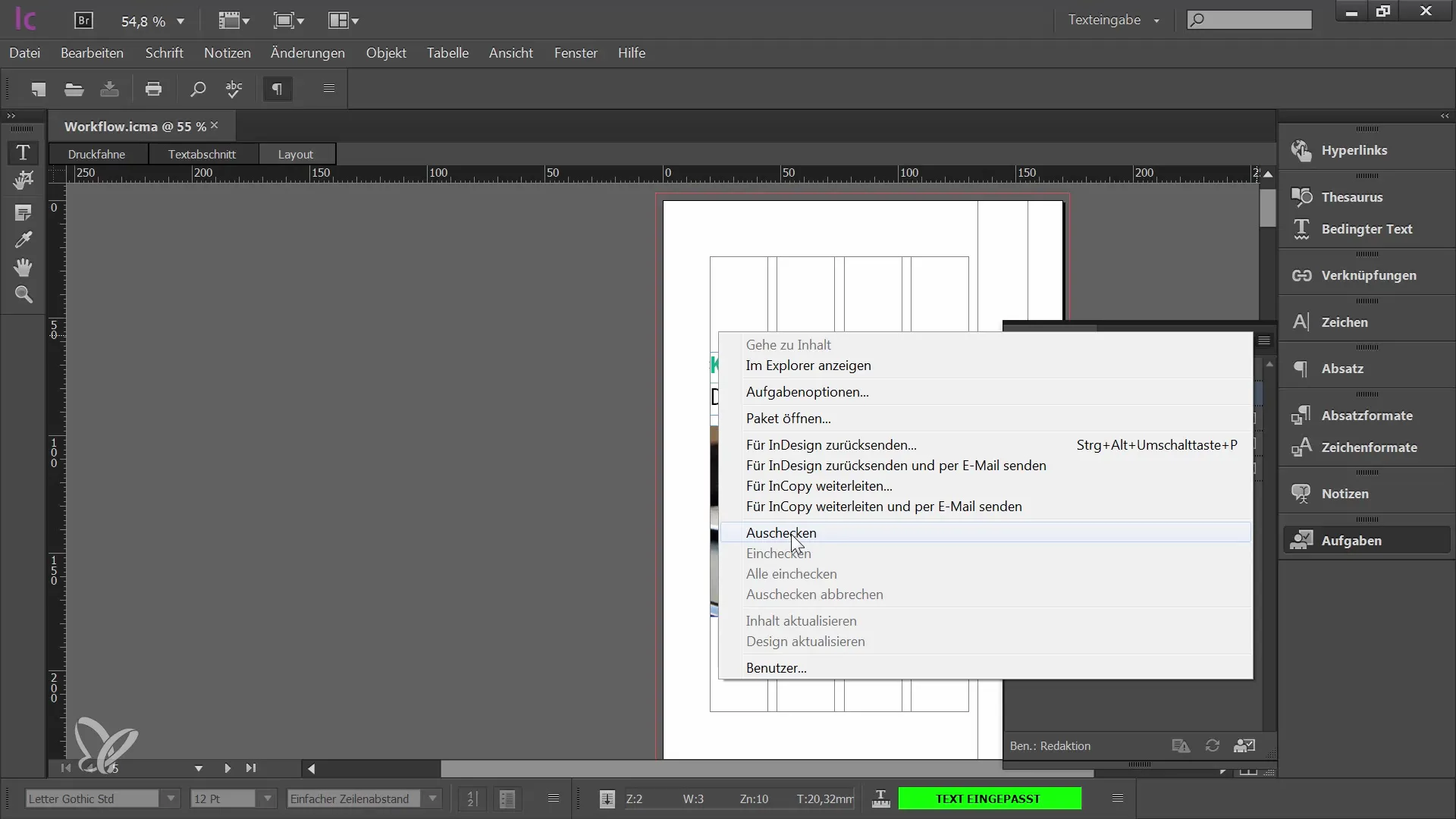
3. Edytować dane
Teraz możesz zacząć edytować. Masz dostęp do treści, których potrzebujesz. Niezależnie czy edytujesz tekst czy usuwasz elementy, ten krok jest istotny dla zachowania aktualności danych.
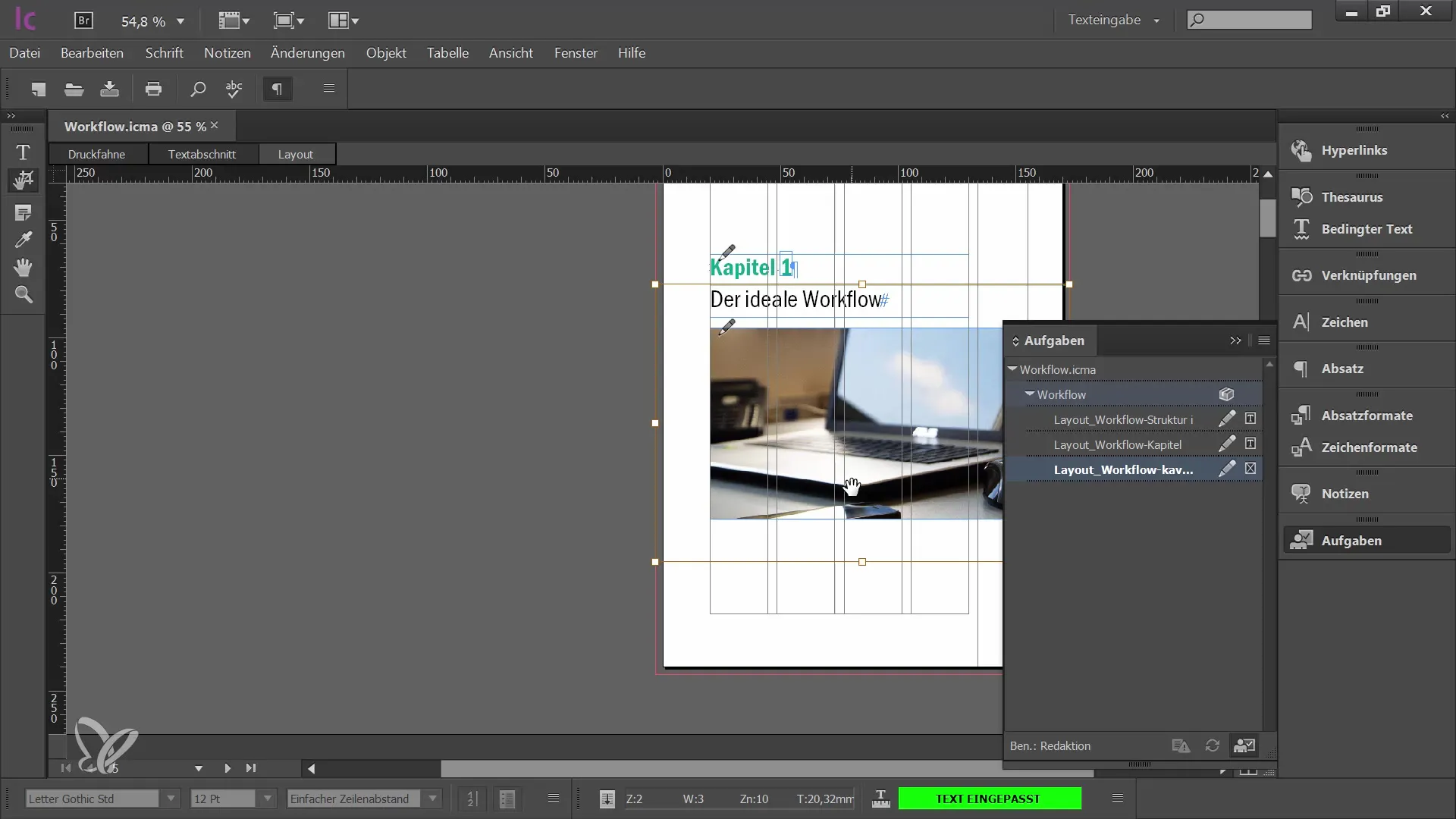
4. Odkładać zmiany
Gdy zakończysz edytowanie, nadszedł czas, aby odkładać wszelkie zmiany. Zapewni to, że graficy otrzymają najnowsze wersje twoich dokumentów. Upewnij się, że niczego nie przeoczyłeś, zanim przejdziesz do następnego kroku.
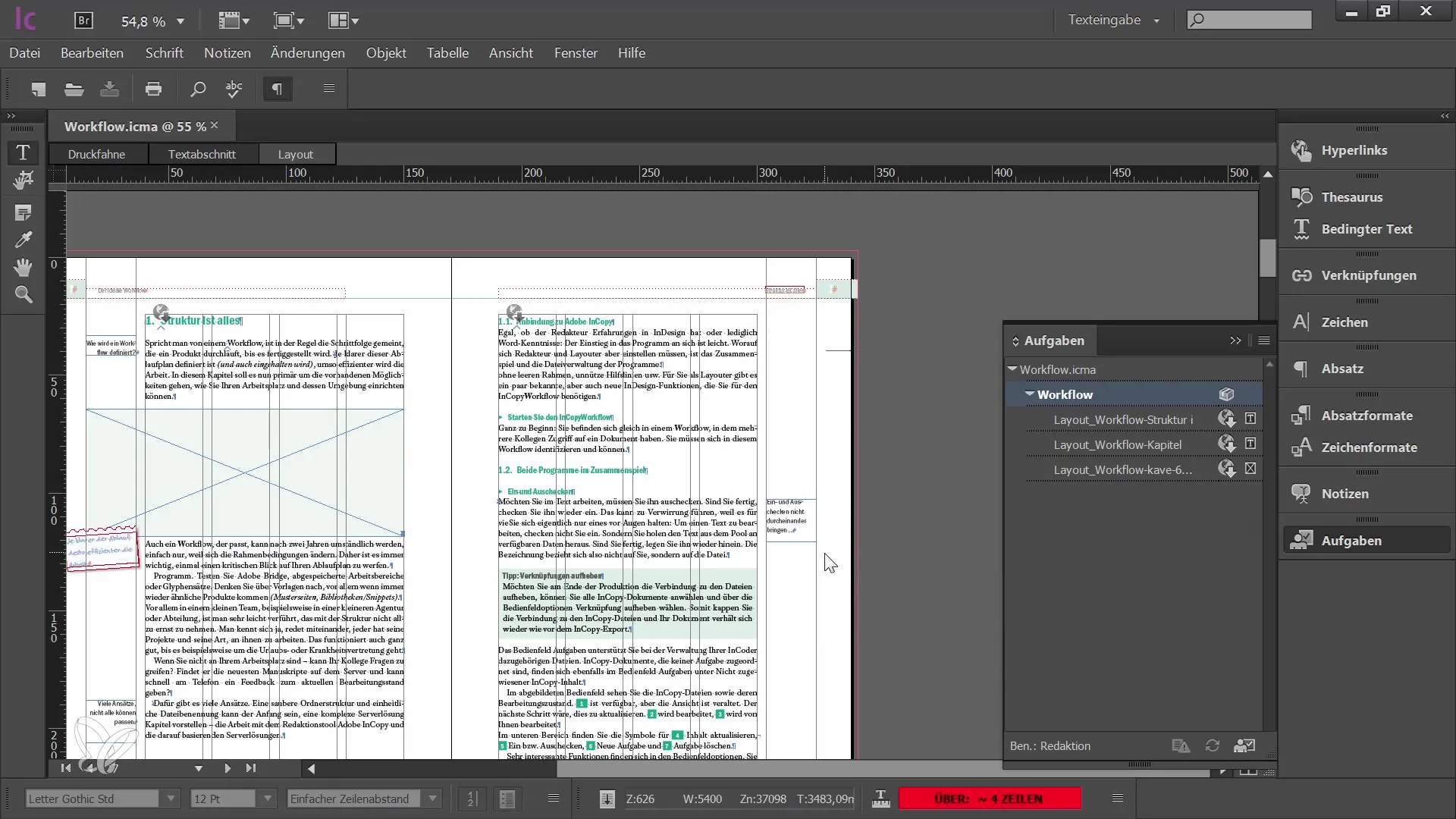
5. Pakować i przekazywać dane
Teraz masz możliwość odesłania edytowanych danych lub przekazania ich innemu redaktorowi w programie InCopy lub z powrotem do InDesign. Wybierz opcję odpowiednią dla swojego procesu pracy.
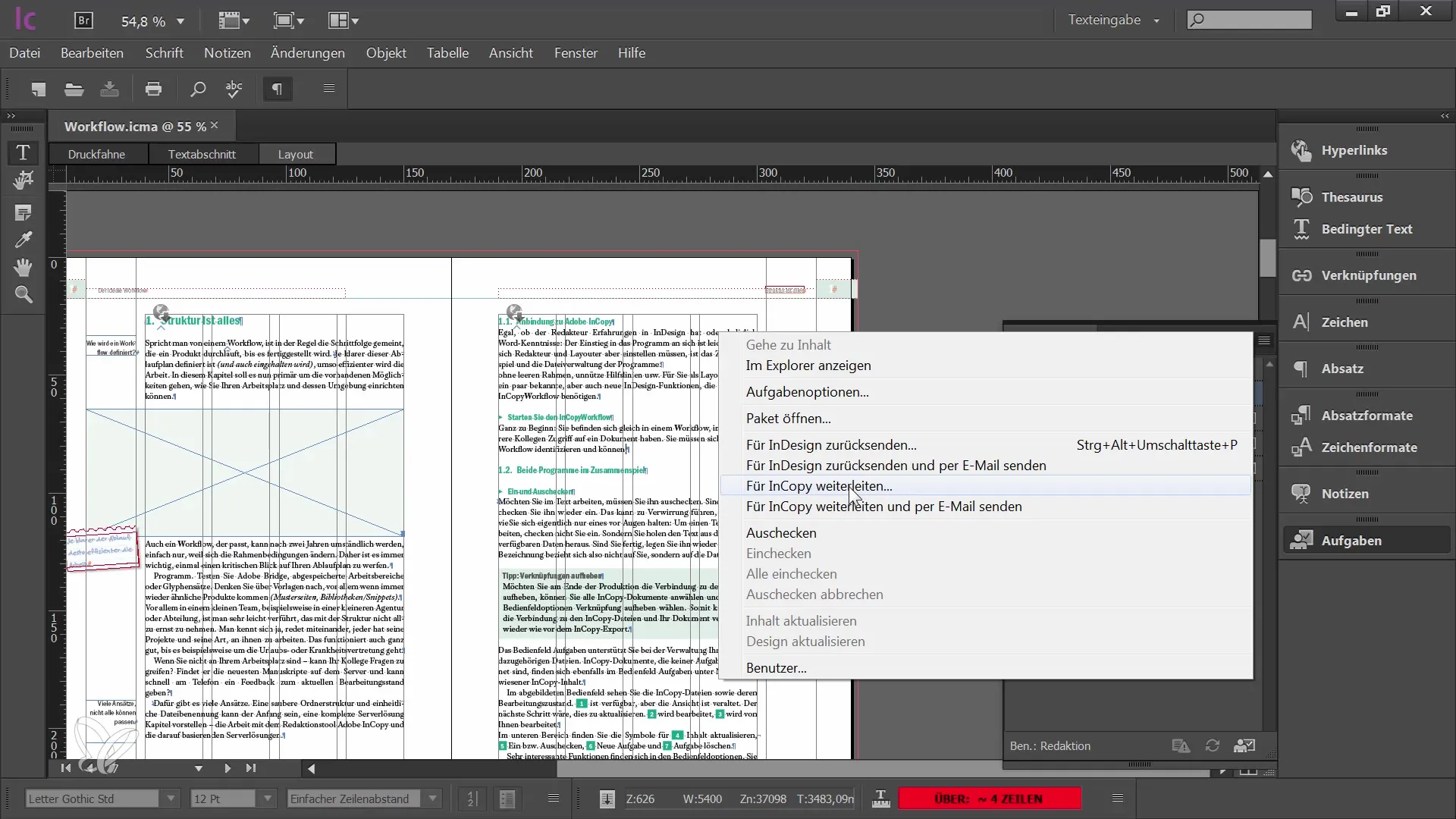
6. Zapisywanie danych
Jeśli zdecydujesz się zwrócić dane do InDesign, zapisz plik w odpowiednim miejscu. Jest to szczególnie istotne, jeśli plik jest odsyłany pocztą elektroniczną.
7. Wysyłka danych e-mailowa
Odpowiedz na e-mail, w którym otrzymałeś plik, i dołącz pakiet InCopy. Upewnij się, że używasz właściwego formatu, aby twój grafik mógł bezproblemowo otworzyć plik.
8. Porządkowanie pliku zadania
Po odesłaniu pakietu możesz uporządkować foldery zadań, aby uniknąć ewentualnych nieporozumień przy kolejnej edycji. W przeciwnym razie, gdy otrzymasz pakiet od grafika, może dojść do pokrywania się nazw plików.
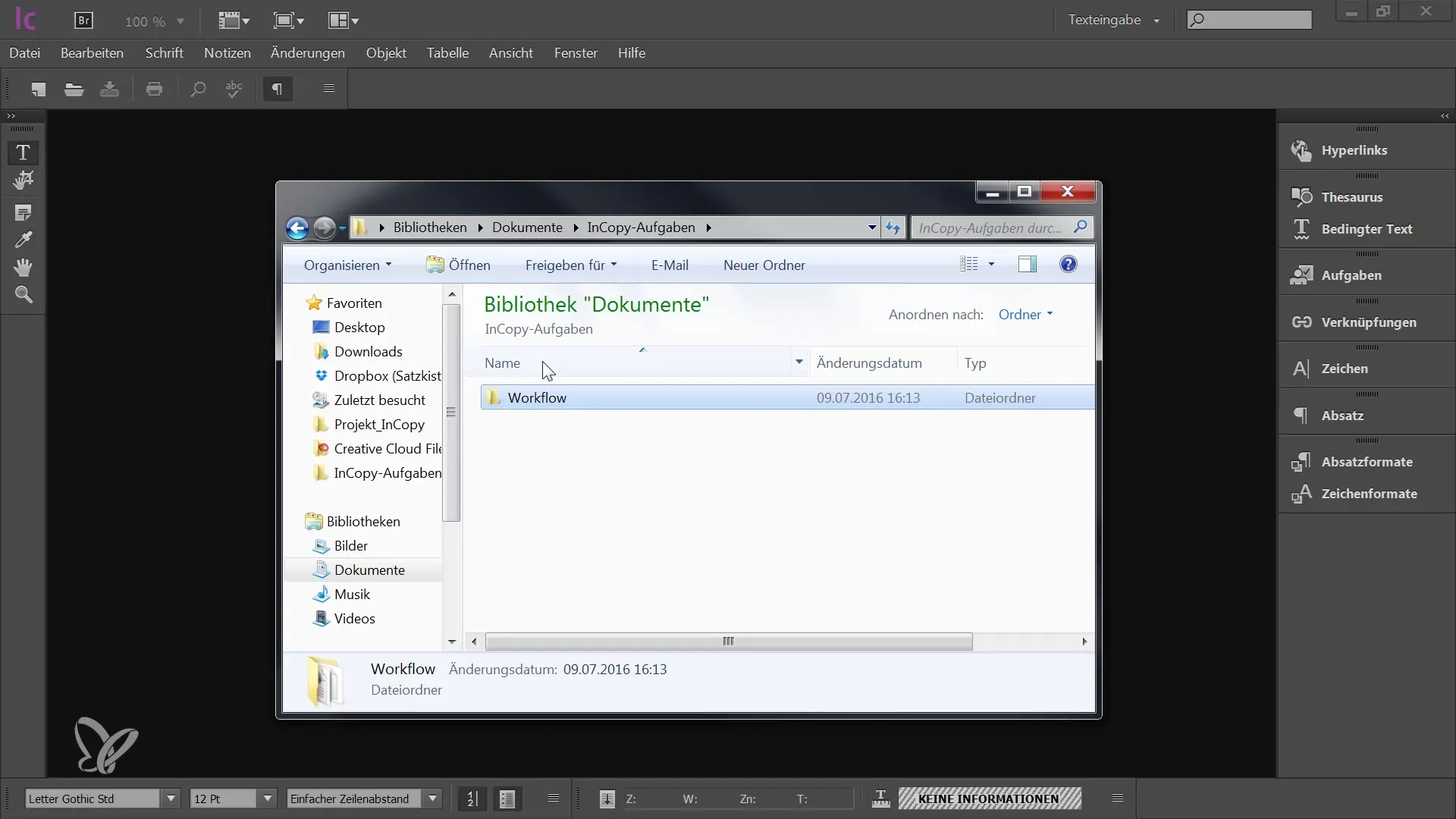
9. Ustalenie porządku
Zaleca się utworzenie kopii zapasowej zaraz po wysłaniu pakietu lub po otrzymaniu nowego pakietu, do którego możesz przenieść stare pliki. Zapobiegnie to mieszaniu starych i nowych plików.
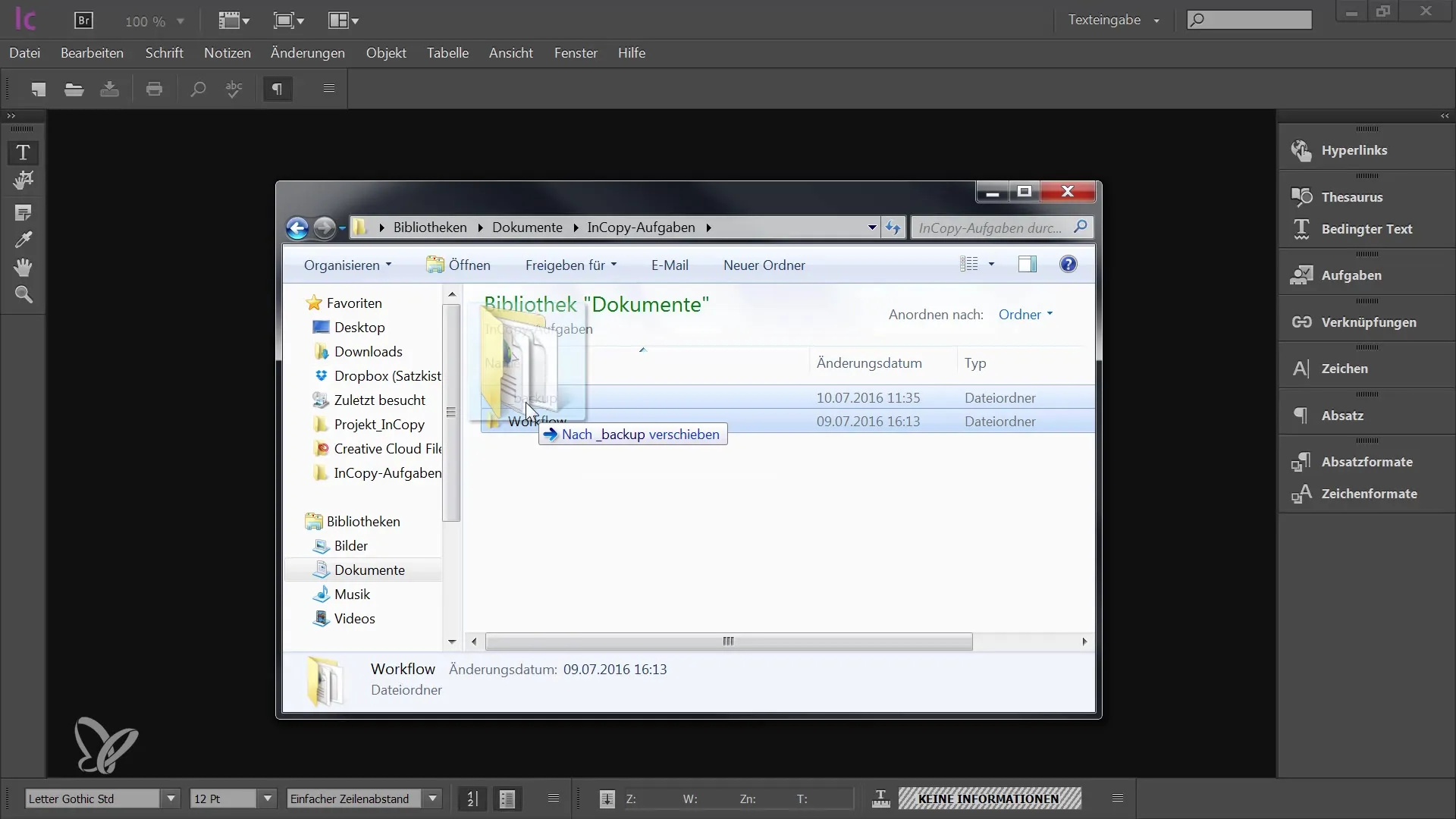
Podsumowanie
W tym przewodniku nauczyłeś się, jak profesjonalnie zapakować i zwrócić swoje edytowane pliki w programie Adobe InCopy CC. Proces obejmuje wydobywanie, edytowanie i odkładanie treści oraz poprawne przekazanie ich działowi grafiki. Te kroki są kluczowe dla zapewnienia efektywnego przepływu pracy i uniknięcia nieporozumień.
Najczęstsze pytania
Jak mogę wycofać plik w InCopy?Aby wycofać plik w InCopy, wybierz odpowiedni plik i kliknij przycisk "Wycofaj" na interfejsie użytkownika.
Co robić, jeśli przypadkowo nie sprawdzę pliku?Jeśli zapomniałeś sprawdzić pliku, zawsze możesz wrócić i dokończyć zmiany przed przekazaniem pakietu.
Jak mogę upewnić się, że mój plik ma właściwy format?Sprawdź typ pliku przed zapisaniem lub wysłaniem. Pliki InDesign wykorzystują format IDAP.
Dlaczego ważne jest usunięcie pliku zadania?Aby uniknąć zamieszania z nazwami starych plików, ważne jest usunięcie starych plików zadań lub przeniesienie ich do folderu z kopią zapasową.
Jaki format powinienem użyć, gdy zwracam dane?Dane powinny być zwrócone w formacie IDAP (InDesign Pakiet), aby Twój grafik mógł je łatwo otworzyć i wykorzystać.


